关于硬盘之前都正常使用,但是突然出现能显示盘符,但是无法打开,打开显示无法访问,参数错误的解决方法
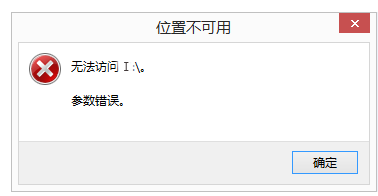
打开CMD 输入chkdsk G:/f 大概使用了半个小时时间,检查完成,然后重新插上硬盘,可正常使用
关于硬盘之前都正常使用,但是突然出现能显示盘符,但是无法打开,打开显示无法访问,参数错误的解决方法
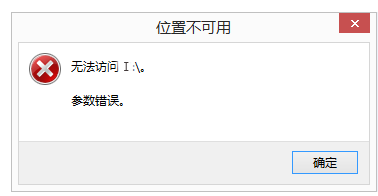
打开CMD 输入chkdsk G:/f 大概使用了半个小时时间,检查完成,然后重新插上硬盘,可正常使用
 1683
1683
 1655
1655











 被折叠的 条评论
为什么被折叠?
被折叠的 条评论
为什么被折叠?


